树莓派4b ubuntu19 server 安装docker-ce的安装步骤
树莓派型号是4b,1G RAM。
系统是ubuntu19.10 server。
下载命令如下:
wget "https://download.docker.com/linux/ubuntu/dists/disco/pool/stable/arm64/containerd.io_1.2.10-3_arm64.deb" wget "https://download.docker.com/linux/ubuntu/dists/disco/pool/stable/arm64/docker-ce-cli_19.03.3~3-0~ubuntu-disco_arm64.deb" wget https://download.docker.com/linux/ubuntu/dists/disco/pool/stable/arm64/docker-ce_19.03.3~3-0~ubuntu-disco_arm64.deb
上述命令主要是下载上面三个安装包
然后安装命令如下:
sudo dpkg -i "containerd.io_1.2.10-3_arm64.deb" sudo dpkg -i "docker-ce-cli_19.03.3~3-0~ubuntu-disco_arm64.deb" sudo dpkg -i "docker-ce_19.03.3~3-0~ubuntu-disco_arm64.deb"
安装刚下载的三个安装包。
下载安装包的界面如下,其实可以自己找到对应版本的docker来下载。
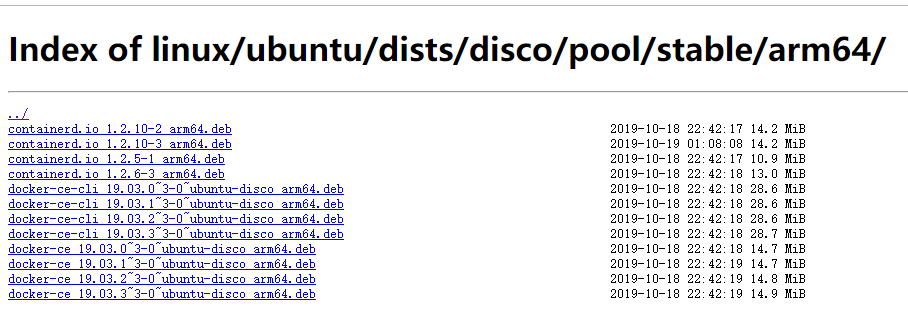
安装完成如下。安装的docker版本是19.03.0,运行hello-world成功。
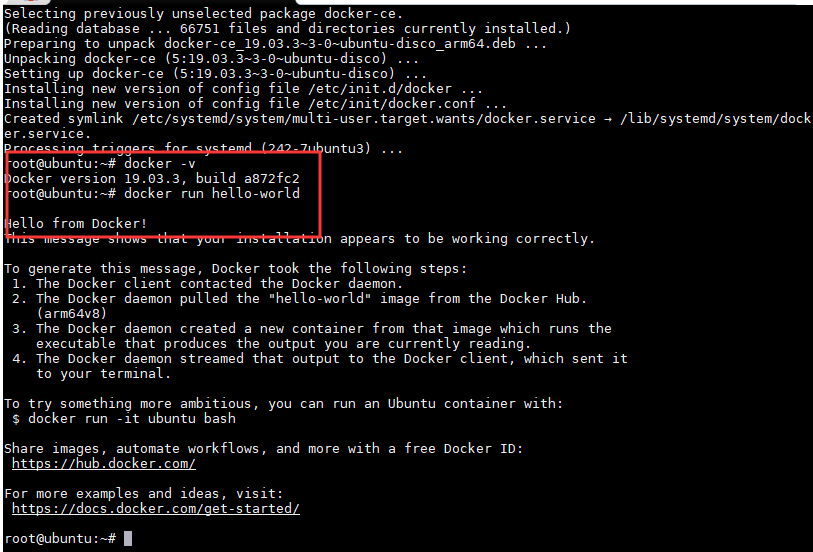
PS:
1、整个过程我没有设置任何镜像地址,直接下载即可。
2、不排除可能要设置GPG key的情况。可以先尝试不设置GPG key,然后直接下载安装包进行安装尝试。
3、设置官方GPG key教程如下:
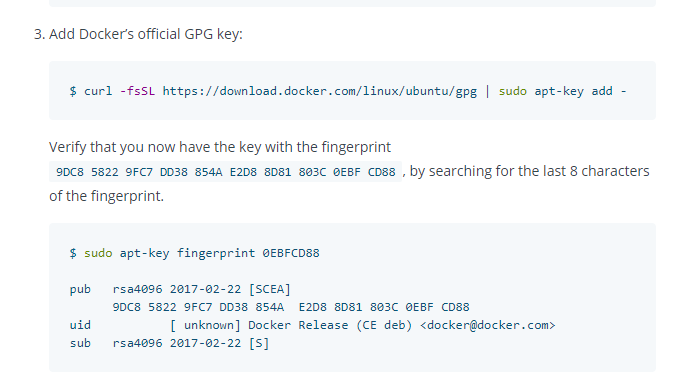
地址:https://docs.docker.com/install/linux/docker-ce/ubuntu/
以上就是本文的全部内容,希望对大家的学习有所帮助,也希望大家多多支持我们。
相关推荐
-
在Ubuntu 16.04上用Docker Swarm和DigitalOcean创建一个Docker容器集群的方法
介绍 Docker Swarm是用于部署Docker主机集群的Docker本地解决方案.您可以使用它来快速部署在本地计算机或受支持的云平台上运行的Docker主机集群. 在Docker 1.12之前,设置和部署Docker主机集群需要使用外部键值存储(如etcd或Consul)来进行服务发现.但是,使用Docker 1.12,不再需要外部发现服务,因为Docker提供了一个内置的键值存储,可以开箱即用. 在本教程中,您将了解如何使用Docker 1.12上的Swarm功能部署一组Docker机器
-
Ubuntu下Docker CE的安装
本文用于记录Ubuntu 17.10下Docker CE的安装. 安装依赖 关于Docker CE版本在Ubuntu下安装有如下限制 64位的OS 需要Ubuntu64bit的OS, 确认方法如下 devops@ubuntu:~$ uname -m x86_64 devops@ubuntu:~$ 版本 支持如下Ubuntu的版本 Artful 17.10 Xenial 16.04 (LTS) Trusty 14.04 (LTS) 注意:其中Artful 17.10只支持Docker CE17.1
-
ubuntu16.10安装docker17.03.0-ce并配置国内源和加速器
说明:这个针对docker-ce安装,ce和ee的区别是前者是社区版,后者是企业版 1. 配置Ubuntu的源,不然慢的去哭吧.参考https://mirrors.tuna.tsinghua.edu.cn/help/ubuntu/注意版本要对应.我的源配置见附件http://xiazai.jb51.net/201705/yuanma/sources_jb51.rar. 2. 安装docker,按照官方教程https://docs.docker.com/engine/installation/l
-
ubuntu17.10安装docker-ce的方法
本文介绍了ubuntu17.10安装docker-ce的方法,分享给大家,具体如下: 系统要求:centos 7 64位,centos-extras存储库必须启用. 卸载旧版Docker 查询当前的Docker版本 $ docker -v 如果存在已安装的Docker,卸载 $ sudo yum remove docker \ docker-common \ docker-selinux \ docker-engine 注意:卸载后,/ var / lib / docker / 下内容(imag
-
详解在Ubuntu16.10上安装docker ce
初始验证: 验证是否安装了curl $ which curl 备注:如果没有安装则进行安装,具体安装如下: $ sudo apt-get update $ sudo apt-get install curl 1. 在Ubuntu中建立ce存储库 (1)安装软件包以允许apt通过HTTPS使用存储库: $ sudo apt-get install apt-transport-https ca-certificates curl software-properties-common (2)添加Doc
-
树莓派4b ubuntu19 server 安装docker-ce的安装步骤
树莓派型号是4b,1G RAM. 系统是ubuntu19.10 server. 下载命令如下: wget "https://download.docker.com/linux/ubuntu/dists/disco/pool/stable/arm64/containerd.io_1.2.10-3_arm64.deb" wget "https://download.docker.com/linux/ubuntu/dists/disco/pool/stable/arm64/dock
-
CentOS 7上安装Docker 1.8 的步骤详解
Docker支持运行在以下CentOS版本: •CentOS 7.X 安装在二进制兼容的EL7版本如 Scientific Linux也是可能成功的,但是Docker 没有测试过并且不官方支持. 此文带你通过使用Docker管理的发行包和安装机制来安装.使用这些报能确保你使用最新的Docker版本. 如果你希望使用CentOS管理的包,请阅读你的CentOS文档. 要求 不过你的系统版本是多少,Docker都要求64位.并且当CentOS7时你的内核必须不小于3.10. 检查当前内核版本: #
-
在Ubuntu18.04上安装Docker CE的方法(社区版)
卸载旧版本 如果之前安装旧版本,需要先卸载: $ sudo apt-get remove docker docker-engine docker.io containerd runc 设置仓库 更新apt包索引: $ sudo apt-get update 让apt能通过HTTPS使用仓库: $ sudo apt-get install \ apt-transport-https \ ca-certificates \ curl \ software-properties-common 添加官方
-
Linux下Docker CE使用从包中安装的方式详解
使用从包中安装的方式,在Linux上安装Docker CE 1.查看Linux系统信息nuame -a 我的是Debian, amd64 2.查看Linux 系统发行版的名称 lsb_release -cs 我的是stretch 3.进入到下载包页面https://download.docker.com/linux/ 第一步获取的Debian,点击进入debian>dists 进入了这个连接地址 https://download.docker.com/linux/debian/dists/ 第二
-
CentOS 7.5下 安装Docker 教程 详解
Docker简介 Docker是一个开源的容器引擎,它有助于更快地交付应用.Docker可将应用程序和基础设施层隔离,并且能将基础设施当作程序一样进行管理. 使用Docker可更快地打包.测试以及部署应用程序,并可以缩短从编写到部署运行代码的周期. Docker的优点如下: 1.简化程序 Docker让开发者可以打包他们的应用以及依赖包到一个可移植的容器中,然后发布到任何流行的Linux机器上,便可以实现虚拟化.Docker改变了虚拟化的方式,使开发者可以直接将自己的成果放入Docker中进行管
-
安装docker和docker-compose实例详解
1.卸载旧版本Docker sudo yum remove docker docker-common docker-selinux docker-engine 2.执行以下命令安装依赖包 sudo yum install -y yum-utils device-mapper-persistent-data lvm2 3.鉴于国内网络问题,强烈建议使用国内源执行下面的命令添加 yum 软件源 sudo yum-config-manager --add-repo http://mirrors.ali
-
CentOS 8.4安装Docker的详细教程
目录 前言: 系统要求: 安装环境: 卸载旧版本: yum到底是干什么的? 使用yum安装: 配置yum稳定镜像源: 安装 Docker CentOS8 额外设置 开启Docker服务: 启动 Docker 守护进程: 手动启动 在系统启动时自动启动 Docker基础命令: 测试 Docker 是否安装正确 Docker学习系列文章 参考文章: 前言: Docker 是一个用于开发.传送和运行应用程序的开放平台.Docker 使您能够将应用程序与基础设施分开,以便您可以快速交付软件.使用 Doc
-
在Ubuntu15.04上安装Docker的步骤以及基本用法
简介 Docker 是一个开源项目,为开发者和系统管理员提供了一个开放的平台,在任何地方通过打包和运行应用程序作为一个轻量级的容器.Docker 在软件容器内自动部署应用程序.Docker 最开始由 Solomon Hykes 作为 dotCloud 一个内部开发项目,一个企业级的 PaaS (platform as a service 服务平台),该软件现在由 Docker 社区和 Docker 公司维护. 我们可以通过 Docker 官方提供的 KVM 与 Docker 的图片更加形象的知道
随机推荐
- json2.js的初步学习与了解
- 详谈js原型继承的一些问题
- 利用Jasmine对Angular进行单元测试的方法详解
- iOS开发系列--详细介绍数据存取
- springboot注入servlet的方法
- 《Python之禅》中对于Python编程过程中的一些建议
- asp.net 结合mysql存储过程进行分页代码
- 详解ASP.NET MVC的筛选器
- Spring组件自动扫描详解及实例代码
- 基于C语言中野指针的深入解析
- 基于.net中突破每客户端两个http连接限制的详细介绍
- JavaScript 语言的递归编程
- JQuery获取各种宽度、高度(format函数)实例
- java读取excel文件并复制(copy)文件到指定目录示例
- windows2003安装apache-mysql-php-phpmyadmin
- JavaScript.The.Good.Parts阅读笔记(二)作用域&闭包&减缓全局空间污染
- Javascript操作select方法大全[新增、修改、删除、选中、清空、判断存在等]
- JavaScript输出当前时间Unix时间戳的方法
- 修改Zend引擎实现PHP源码加密的原理及实践
- Android开发之DiffUtil的使用详解

